Aparatūras paātrinājums - kas tas ir un kā palielināt datora produktivitāti ar tā palīdzību

- 2497
- 393
- Charles McDermott
Visticamāk, jūs redzējāt opciju “aparatūras paātrinājums”, izmantojot dažādas lietojumprogrammas un ierīces. Varbūt jums pat vajadzēja to ieslēgt vai atspējot, lai palielinātu veiktspēju vai novērstu kļūdas vienā no iecienītākajām lietojumprogrammām, bet jūs, iespējams, nezinājāt, kāpēc. Šajā rakstā mēs jums pateiksim visu, kas jums jāzina par aparatūras paātrinājumu un par to, vai jūsu lietojumprogrammas to var izmantot.

Kas ir aparatūras paātrinājums
Aparatūras paātrinājums ir termins, ko izmanto, lai aprakstītu ielādētos uzdevumus citām ierīcēm. Pēc noklusējuma lielākajā daļā datoru un lietojumprogrammu centrālais procesors dominē darba slodzēs, pirmkārt, pirms citām aparatūras. Tas ir diezgan normāli, it īpaši, ja jums ir spēcīgs procesors. Pretējā gadījumā var būt noderīgi izmantot citas jūsu sistēmas sastāvdaļas. Tad funkcija tiek aktivizēta. Šeit ir daži populāri lietošanas piemēri:
- Izmantojot AU, jūs varat izmantot skaņas kartes, lai nodrošinātu augstas kvalitātes un skaņas ierakstīšanu;
- Grafiskās kartes var izmantot, izmantojot aparatūras paātrinājumu grafikā, lai nodrošinātu ātrāku un augstas kvalitātes multimediju displeju.
Kas ir aparatūras paātrinājums pārlūkprogrammā? Vārdu sakot, šī ir programmas spēja skatīties interneta lapas, lai pēc iespējas ātrāk un efektīvāk parādītu to saturu. Lai arī aparatūras paātrinājumu var definēt kā gandrīz jebkuru neizkrautu uzdevumu, ka CPU nav, grafiskie procesori un skaņas kartes, kā likums, ir vispopulārākie piemēri, ko izmanto jūsu programmatūrā. Tikai jūsu procesors ir tehniski spējīgs uz visu, ko šīs ierīces var darīt, it īpaši, ja tas lepojas ar integrētu grafiku (kā daudzi šajās dienās to dara), bet kā likums, labākais risinājums ir specializēta aprīkojuma izmantošana.
Izmantojot grafiskā izkārtojuma jaudu, lai parādītu dinamiski mainīgu tīmekļa saturu, t. E. So dēvētais aparatūras paātrinājums neapšaubāmi ir viens no interesantākajiem jaunajiem produktiem, kas parādījās Firefox 4 un Internet Explorer 9. Pēc šo pārlūkprogrammu izstrādātāju domām, grafiskā procesora izmantošana sasniegs nepieredzētu veiktspēju, ātru un vienmērīgu interneta lietojumprogrammu darbību, izmantojot mūsdienu tehnoloģijas. Tajā pašā laikā tas palīdzēs samazināt procesora slodzi, kas mazāk spēj veikt aprēķinus, kas saistīti ar grafikas apstrādi. Tas tieši ietekmēs visas sistēmas darbu un portatīvo datoru gadījumā - arī darba laikā bez barošanas avota. Microsoft pievieno uzlabojumu ekrānā parādītā teksta un attēlu kvalitātē un drukājot lapā. Atsevišķa problēma ir grafiskā izkārtojuma izmantošana 3D grafikas veidošanai, izmantojot API WebGL.
Grafisko procesoru izmantošana pārlūkprogrammās ne vienmēr ir iespējama visur un katrā datorā. Galvenie ierobežojumi ir saistīti ar operētājsistēmu: šobrīd abu pārlūkprogrammu beta versijas atbalsta tikai Windows Vista, 7 un 10. Internet Explorer 9 gadījumā tas nemainīsies pat galīgajā versijā, bet Mozilla sola ieviest risinājumus, kas veikti citās platformās. Vienīgā sistēma, ko abi ražotāji nokavē, ir Windows XP.
Kāpēc var būt nepieciešams to atvienot
Šie ir gadījumi, kad jums, iespējams, ir jāatspējo aparatūras paātrinājums:
- Ja jūsu procesors ir patiešām jaudīgs, un citas sistēmas sastāvdaļas nenozīmē veiktspēja, paātrinājums faktiski var būt neefektīvs, salīdzinot ar iespēju, ka vara rūpēties par datora resursiem. Turklāt, ja jūsu komponentus kaut kādā veidā tiek pārkarti vai sabojāti, aparatūras paātrinājuma intensīva izmantošana var radīt problēmas, kuras jūs bez tā nepiedzīvotu;
- Programmatūra, kas paredzēta aparatūras lietošanai, nedarbojas ļoti labi vai nevar darboties tik stabila kā tikai procesora lietošanā.
Kad tas ir jāizmanto
Protams, aparatūras paātrinājums nav tik slikts. Strādājot ar nodomu, tas faktiski ir ļoti efektīvs. Šeit ir daži gadījumi, kad jūsu lietojumprogrammās jāiekļauj aparatūras paātrinājums:
- RDDA Jums ir jaudīgs, stabils grafiskais procesors, aparatūras paātrinājuma iekļaušana ļaus jums to pilnībā izmantot visās atbalstītajās lietojumprogrammās, nevis tikai spēlēs. Hromā grafiskā procesora aparatūras paātrinājums parasti nodrošina daudz vienmērīgāku multimediju skatīšanos un patēriņu.
- Video/renderēšanas rediģēšanas programmās, piemēram, Sony Vegas (vai straumēšanas programmas, piemēram, OBS), aparatūras paātrinājuma iekļaušana ļauj izmantot specializētu aprīkojumu, kas atrodas uz atbalstītām ierīcēm, parasti grafiskā procesora vai CPU. (Piemēram, Intel QuickSync ir papildinājums viņu modernajiem procesoriem, kas paredzēti ātrai atveidošanai un video kodēšanai).
Kā pārbaudīt, vai aparatūras paātrinājums ir ieslēgts
Darbvirsmā ar labo pogu - ekrāna izšķirtspēja - papildu parametri - diagnoze - Mainiet parametrus. Ja poga ir neaktīva - iekļaujoša aparatūras paātrinājums.
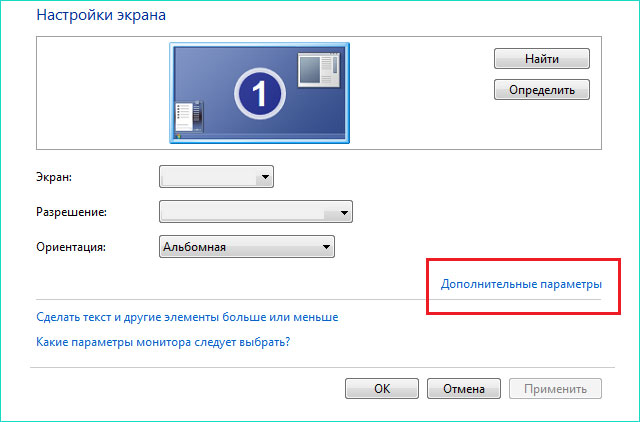
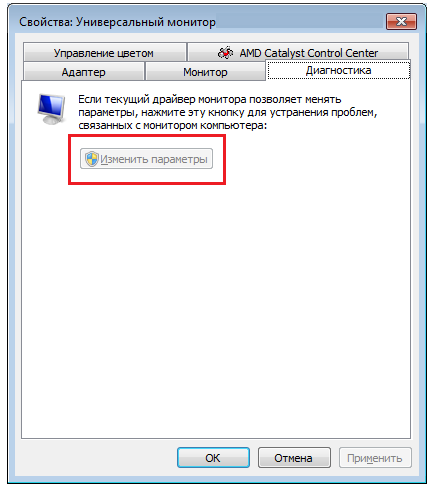
Windows 10 izmantojiet aparatūras paātrinājumu: Win+R - DXDiag - ekrāns - paātrinājums DirectDraw, paātrinājums Direct3D, AGP tekstūras paātrinājums - visiem 3 parametriem jābūt stāvoklī. Pretējā gadījumā aparatūras paātrinājums ir atvienots.
Aktivizācijas procedūra aparatūras paātrinājumam
Kā iespējot aparatūras paātrinājumu operētājsistēmā Windows 7? Kādu iemeslu dēļ jums, iespējams, būs jāieslēdz aparatūras paātrinājums, piemēram, lai sāktu Android emulatoru Visual Studio. Vienkārši ievadiet savu BIOS datoru (iestatījumi - atjauninājums un drošība - atkopšana). Sadaļā "Paplašinātā palaišana" noklikšķiniet uz tūlīt, un jūsu dators tiks restartēts. Tas darbojas arī operētājsistēmā Windows 10.
Pēc atsāknēšanas noklikšķiniet uz “Problēmu novēršanas” - “Papildu parametri” - “Iestatījumi, kurus izveidojis UEFI” - “Reboot”.
BIOS lietotāja interfeiss jums tiks parādīts, dodieties uz sadaļu "Konfigurācija". Vienkārši pārbaudiet, vai virtualizācijas tehnoloģija, piemēram, virtuālās tehnoloģijas Intel vai “AMD-V” virtuālās tehnoloģijas akselerators ir iekļauts. Pēc tam dodieties uz pēdējo sadaļu "Exit" un noklikšķiniet uz "Iziet un saglabāt izmaiņas". Tagad jums ir aparatūras paātrinājums.
Aparatūras paātrinājums hromā. Kas dod un kā to ieslēgt?
Google Chrome ļauj izmantot grafisko karti grafikas atveidošanai un mērogošanai vietnēs. Tas paātrina pārlūka darbu un izkrauj procesoru. Uzziniet, kā izmantot šo iespēju!
Aparatūras paātrinājuma ieslēgšanas priekšrocības būs jūtamas, jo īpaši lietotāji ar vājākiem datoriem vai vienlaicīga vairāku desmitu cilņu izmantošana. Lai iespējotu šo funkciju, adrešu joslā ievadiet komandu "Par: flgs".
Pirmais solis ir iekļaut paātrinātā izkārtojuma opciju, izmantojot grafisko procesoru (ignorēšanas programmatūras renderēšanas saraksts). Tieši zemāk - cits - 2D procesors paātrinās, izmantojot grafisko procesoru (paātrināts 2D audekls), kas arī jāieslēdz. Chrome 11 lietotāji nevarēs izmantot pirmo opciju - šajā pārlūkprogrammas versijā tā tiek ieslēgta pēc noklusējuma.
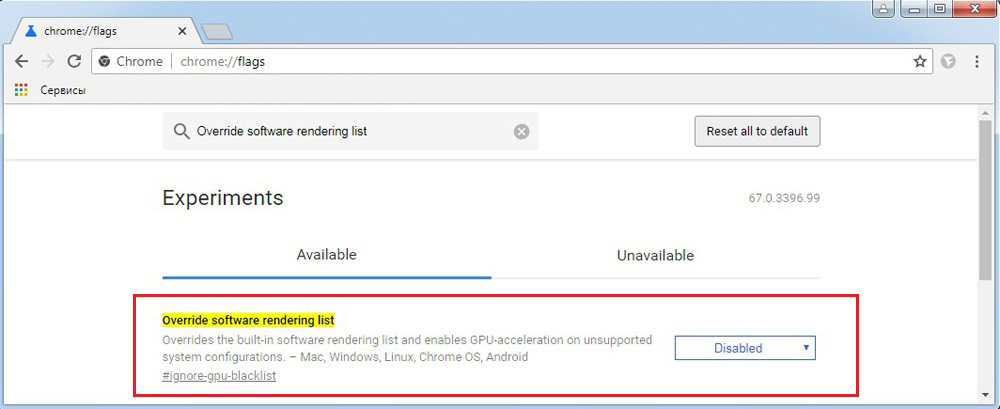
Ir vēl viena funkcija, kas ir nedaudz zemāka - vietņu oriģinālā atveidošana. Tas arī jāieslēdz. Pēdējais solis ir pārlūkprogrammas restartēšana.
Kā atspējot aparatūras paātrinājumu
Šī funkcija galvenokārt norāda uz datora komponentu izmantošanu, lai veiktu konkrētu darbību (parasti to veic ar programmatūru) pēc iespējas ātrāk. Tas ir paredzēts, lai datora grafika padarītu gludāku un ātrāku, datora videokarta un tā centrālā procesora (CPU) vietā (CPU) izkraušanas grafisko renderēšanas funkcijas (CPU). Aparatūras paātrinājuma ideja ir saistīta ar video apstrādes procesu paātrināšanu, nodrošinot labāku veiktspēju.
Pirmajā posmā, lai izveidotu lapas saturu, tiek izmantotas Direct2D un DirectWrite bibliotēkas, kas sasniedz teksta un vektora grafikas gludākas malas. Arī uzlabota parasto lapu elementu, piemēram, attēlu, robežu un fona bloku, produktivitāte, piemēram, attēli, robežas un fona bloki. Turklāt, ja video ir izveidots lapā, izmantojot kodeku H.264, jūs varat arī apstrādāt videokarti. Šajā posmā paātrinājums darbojas gan Internet Explorer 9, gan Firefox 4.
Šajā posmā Microsoft pārlūks izmanto jaunu dekodēšanas mehānismu saspiestiem grafiskiem failiem, kas arī atbalsta TIFF formātu un izveidoja Microsoft JPEG XR. Pēdējam vajadzētu būt JPEG formāta pēctecim, nodrošinot labāko attiecību "Image ar failu". Sarežģītākam algoritmam nepieciešama lielāka skaitļošanas jauda, tāpēc GPU izmantošana šim nolūkam ir ideāls risinājums.
Lapas sagatavošana vai tās elementu kombinācija tiek veikta, izmantojot Direct3D bibliotek. Komponentu attēli (izveidoti iepriekšējā posmā) tiek saglabāti grafiskās kartes atmiņā, tāpēc tos var ātri savākt vienā veselumā. Pagaidām tikai Internet Explorer, nākotnē arī Firefox 4.
Iegūtā attēla izveidošana, tas ir, visa darbvirsma ar pārlūka logu un tā saturu tiek veikta, izmantojot Windows Vista System komponentu un 7-Desktop Window Manager (DWM). Sakarā ar to, ka viņš izmanto DirectX bibliotēkas, viņš var tieši izmantot esošo attēla atmiņu, kas apzīmē lapas saturu un integrē to darbvirsmā bez nepieciešamības ielādēt RAM (kas notiek, ja pārlūkprogramma neizmanto grafiskās bibliotēkas).
Internet Explorer 9 ir arī jauns lapu apstrādes mehānisms - XPS. Tas ne tikai ļauj ātri izmantot visus slāņus un no tiem izveidot vienu attēlu, bet arī palielina tā kvalitāti. Piemēram, visi diagrammu veidi izskatīsies labāk.
Kā atspējot aparatūras paātrinājumu operētājsistēmā Windows 7? Neskatoties uz to, ka Windows sākotnēji neizmanto šo iespēju, ir diezgan viegli to izslēgt pats par sevi. Aparatūras paātrinājuma deaktivizēšana novedīs pie programmatūras palaišanas renderēšanas formātā - visas grafikas tiek parādītas programmas, un grafiskā renderēšanas darbs tiks pārsūtīts uz GPU.
Kā atspējot aparatūras paātrinājumu Yandex.Pārlūks? Jums jāiet uz iestatījumiem, jānoiet uz leju lapas apakšā, jāieslēdz papildu parametri. Pēc tam atrodiet sistēmas sadaļu un, ja iespējams, noņemiet lodziņu ar "izmantojiet aparatūras paātrinājumu". Pēc pārlūkprogrammas pārkraušanas izmaiņas stājās spēkā.
Lai izslēgtu aparatūras paātrinājumu hromā, izmantojiet instrukcijas Yandex pārlūkam - tiem ir identiski iestatījumi. Ja pārlūkprogrammas pārstartēšana, problēmas nepazudīs, izmēģiniet šādus jautājumus:
- Adreses joslā ievadiet "Chrome: // karodziņi" un noklikšķiniet uz Enter;
- Iestatījumu sarakstā atvienojiet "aparatūras paātrinājumu video dekodēšanai" un restartējiet programmu.
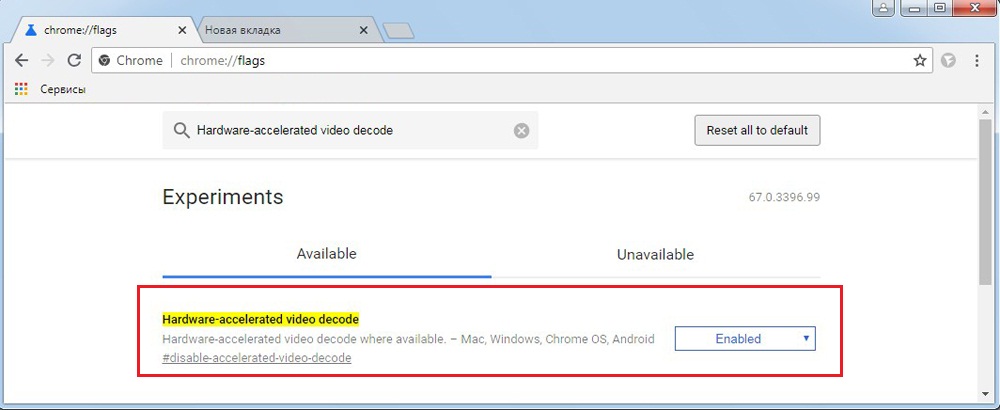
Pēc atsāknēšanas paātrinājuma problēmas pazudīs. Lai izslēgtu funkciju operā, jums arī jāiedziļinās iestatījumos, atlasiet papildu parametrus un sadaļā Sistēmā noņemiet Fleet C "Izmantojiet aparatūras paātrinājumu".
Lai atvienotu Flash Player paātrinājumu, atveriet jebkuru zibspuldzes lietojumprogrammu, noklikšķiniet uz tā ar labo peles pogu un noņemiet karogu no vēlamās funkcijas. Pārlādēt pārlūkprogrammu.
Kā atspējot aparatūras paātrinājumu Firefox
Tad mēs paskaidrosim, kā atspējot aparatūras paātrinājumu Mozilla Firefox pārlūkprogrammā. Tas var būt efektīvs, piemēram, ja jums ir problēmas ar grafisko kontrolieri, kas pārlūkprogrammai darbojas nestabili vai lēnām, un jūsu apmeklēto lapu elementi ir nepareizi parādīti.
Aparatūras paātrinājumu neatbalsta visi autovadītāji - dažos gadījumos var būt problēmas ar elementu ielādi lapā. Tāpēc, ja jūs atklājat, ka, lietojot pārlūku, lapas tiek ielādētas lēnām, un problēmas rodas, palaižot atsevišķas lapas, izslēdziet aparatūras paātrinājumu. Tam vajadzētu atrisināt visas problēmas.
- Pēc Mozilla Firefox pārlūka atvēršanas noklikšķiniet uz trīs horizontālo svītru ikonas un atlasiet “Iestatījumi”.
- Pēc tam dodieties uz cilni “Papildu” un laukā “Vispārīgi” noņemiet karogu “Izmantojiet ieteiktos veiktspējas iestatījumus”, ja tas ir pieejams.
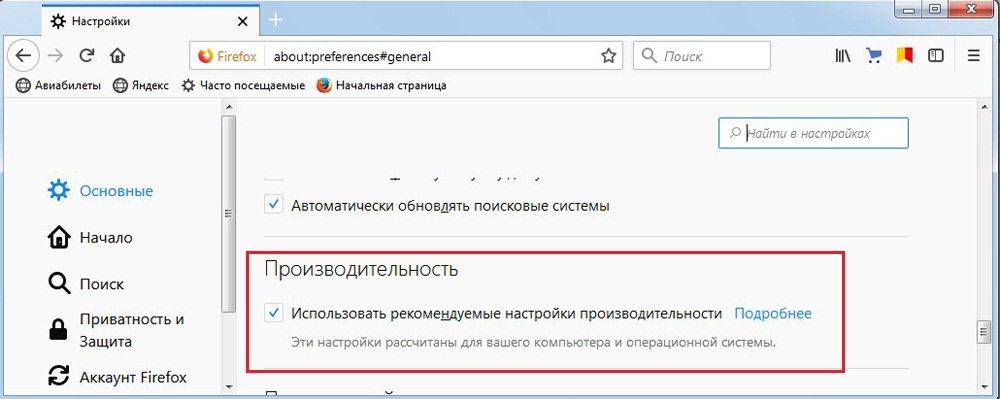
- Noklikšķiniet uz "Aizvērt" un restartējiet pārlūku.
Ja problēma tiek atrisināta, tas nozīmē, ka pārlūkprogrammas darbības traucējumi ir aparatūras problēma.
- « Avira pretvīrusu noņemšana - manuāli un īpašas programmatūras izmantošana
- Kā iestatīt un izmantot Android Memu emulatoru »

